週アスPDF版ダウンロード提供一時開始に伴い、スマートフォン単体での閲覧方法をご案内いたします。Android端末、iOS搭載端末の場合の順に記しております。
Android端末で閲覧する
| 目的のPDFファイルをタップ |
 |
|---|
| ↑PDFダウンロードページをAndroid端末で直接表示し、目的のPDFファイル(赤字部分)をクリックするとダウンロードが開始します(標準のウェブブラウザーで解説しています)。 |
| 通知バーから状況を確認 |
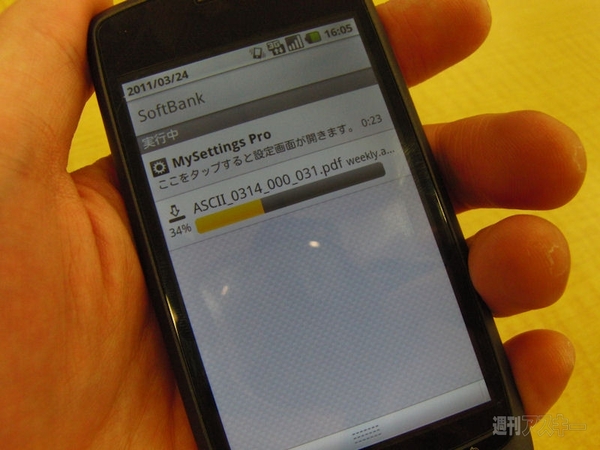 |
|---|
| ↑上部の通知バーをドロップダウンし、ダウンロードステータスを確認できます。ダウンロード時間は回線状況によって変わりますが、進行バーの進みが極端に遅いと感じたら、時間を改めてください。 |
| 完了したらタップ |
 |
|---|
| ↑ダウンロードが完了したら、この部分をタップします。 |
| PDF対応ビューアーアプリが起動 |
 |
|---|
| ↑この後の挙動は端末によりけりです。アドビの標準PDFビューアーか、端末に標準でインストールされているPDF対応ビューアーアプリが起動(あるいは選択)します。閲覧時は縦にスクロールするか、左開きとなるケースがほとんどです(週刊アスキーは右開きです)。 |
| PDFファイルの保存場所は…… |
 |
|---|
| ↑ダウンロードしたPDFファイルは、SDカードの“download”フォルダーに保存され、PDFビューアーアプリやファイル管理ソフトから、オフライン時でも開けます。 |
| 右開きにしたい場合 |
 |
|---|
| ↑書籍ビューアーアプリ『i文庫』(約646円)で右開きでの閲覧が可能です。i文庫の“フォルダ”タブで、上記ディレクトリーからPDFファイルを指定します。 |
| ページめくりを設定 |
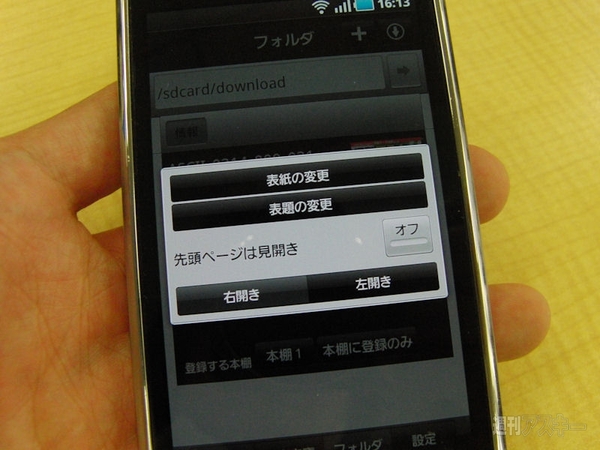 |
|---|
| ↑詳細設定でページめくりを“右開き”に設定します。 |
| 本棚に登録 |
 |
|---|
| ↑以降、本棚から選ぶだけで、右開きでオープン。むろん、オフライン時でも閲覧可能です。 |
| 本誌と同じ感覚で |
 |
|---|
| ↑ページめくりなども紙をめくっているよう。PDF対応ビューアーアプリは多数ありますが、雑誌を読むのに最も適していると言えます。 |
iOS搭載端末で閲覧する
| iPad、iPhoneの場合 |
 |
|---|
| ↑iPadやiPhone、iPod touchといったiOS搭載デバイスの場合、少々ダウンロード方法が異なります。 |
| PDFファイルをタップします |
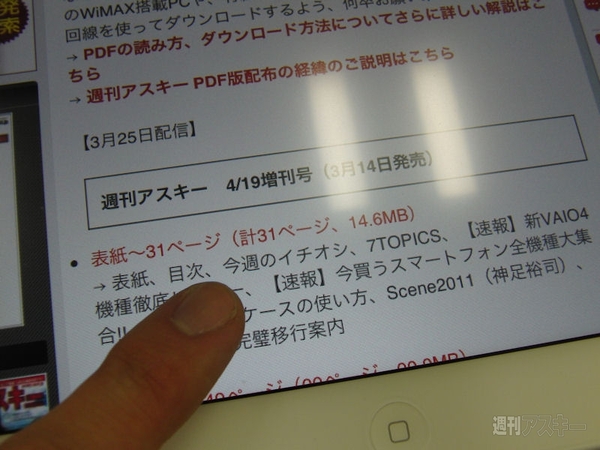 |
|---|
| ↑サファリで目的のPDFファイルをタップ。ここまでは一緒です。 |
| ページがオンラインで開く |
 |
|---|
| ↑PDFファイルがオープンし、即閲覧可能な状態になります。ページがすべて読み込まれるには時間を要します。キャッシュは保存されていますが、オンライン閲覧での状態に等しく、PDFファイルそのものはアクセスできるカタチでダウンロードされていません。 |
| 保存するには…… |
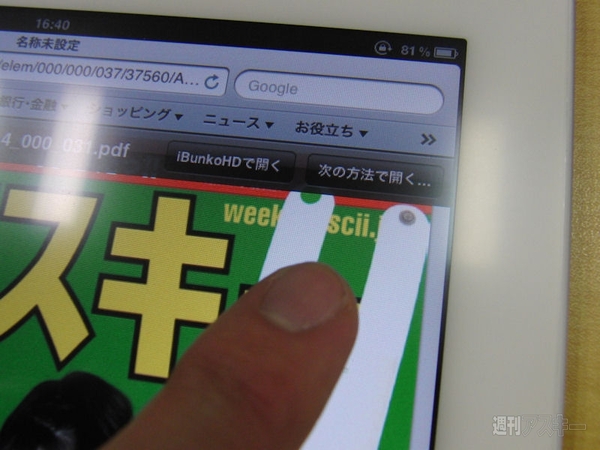 |
|---|
| ↑PDF表示直後に検索窓下付近に数秒表示される“次の方法で開く…”をタップします。再表示させるには、PDF表示上のどこでもいいので、軽く1回タップしてください。 |
| 任意のアプリを選択 |
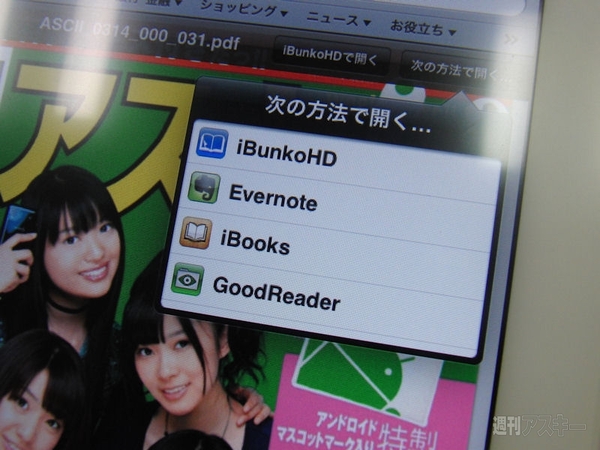 |
|---|
| ↑インストールされているPDF対応アプリがリストアップされます。iBooksは元から入っていますが、このアプリだと左開き固定となります。右開きに対応しているのはAndroid同様、i文庫(iPad版はi文庫HD)です(ここでの表示はiBunkoHD)。iPhone版は450円、iPad版は800円です。 |
| 本棚に登録されます |
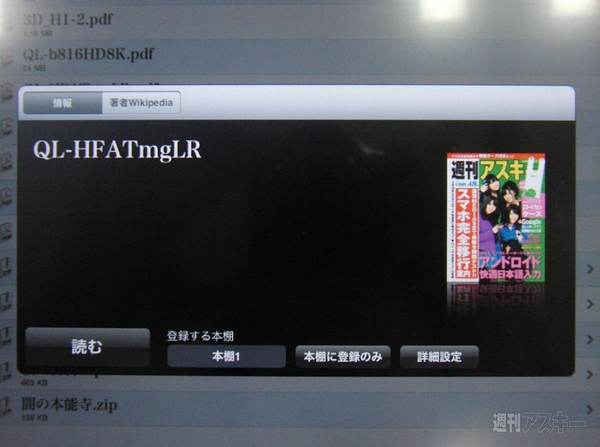 |
|---|
| ↑本棚に登録すれば、以降、オフラインで閲覧可能です(iBookも同)。i文庫では、登録時に“詳細設定”からページめくりを設定できます(あとからでも可)。 |
| 縦書き/右開きに |
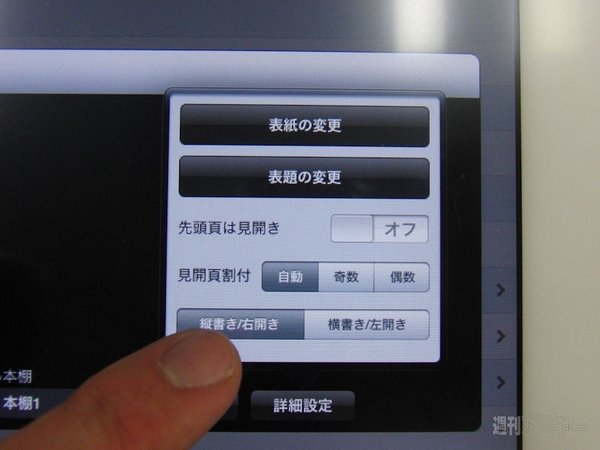 |
|---|
| ↑これで本誌と同じ感覚で読めるようになりました。 |
| めくり時のアニメを変更可能 |
 |
|---|
| ↑i文庫の設定で“操作”→“ページ移動アニメーション”からページめくり時のエフェクトを変更できます(デフォルトはスライド)。 |
【4月6日追記】Android版『i文庫』で、一部ページにレイアウトくずれが発生しております。気になる方は『ThinkFree Office』など、別の対応ソフトをお試しいただきますよう、よろしくお願い申し上げます。
週刊アスキーの最新情報を購読しよう
本記事はアフィリエイトプログラムによる収益を得ている場合があります



